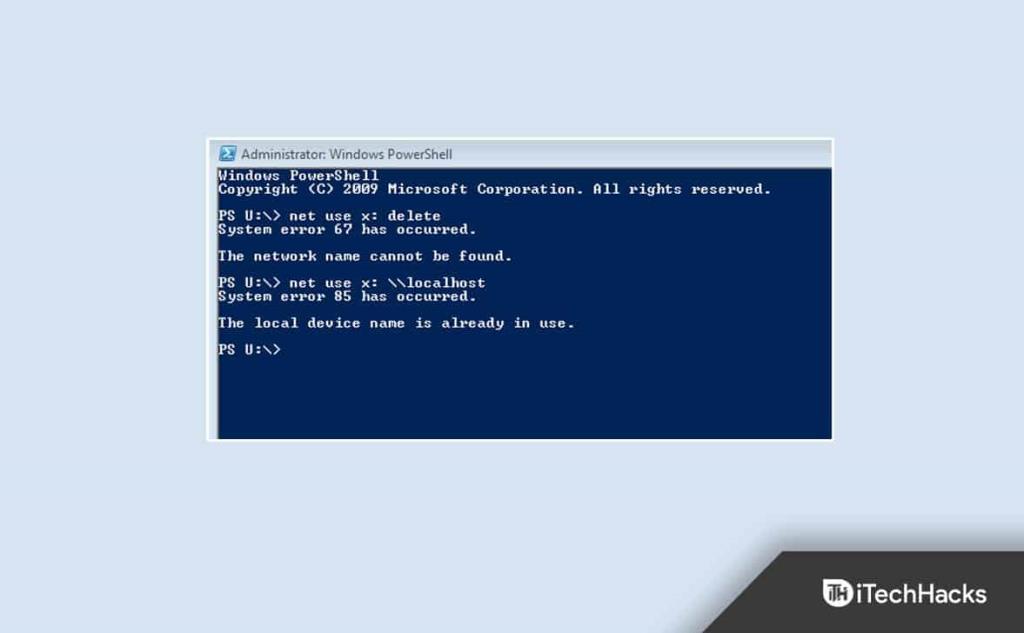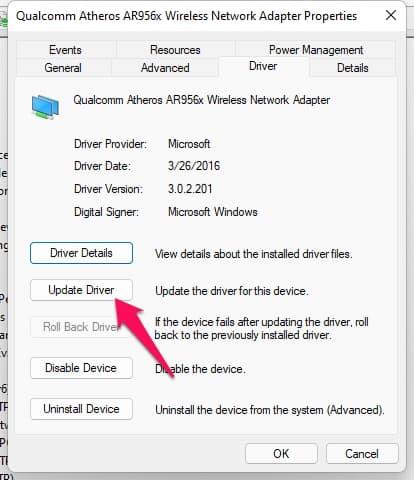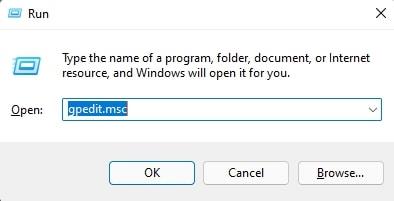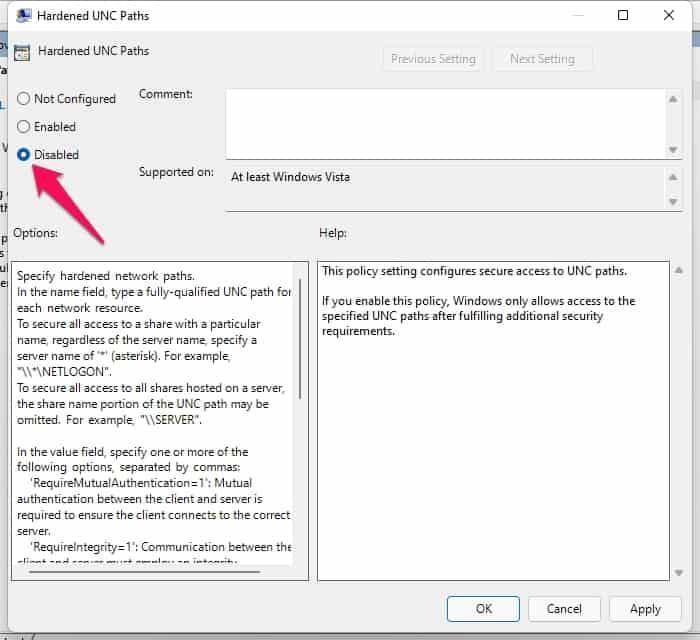„ Wystąpił błąd systemowy 67 ” to powszechny problem, który pojawia się podczas próby mapowania dysku sieciowego w programie CMD/PowerShell. Za ten błąd zwykle obwiniana jest nieprawidłowa konfiguracja sieci i nieaktualne sterowniki sieciowe. Istnieje jednak wiele innych powodów, dla których występuje to drugie. Czytaj dalej ten post, aby dowiedzieć się, jak rozwiązać ten problem.
Zawartość:
Napraw błąd systemu 67 wystąpił w systemie Windows 11/10
Gdy wystąpi ten błąd, użytkownicy mają trudności z mapowaniem swoich dysków sieciowych, a wiersz polecenia wyświetla komunikat o błędzie. Poniżej znajduje się kilka metod rozwiązywania problemów, które mogą pomóc w rozwiązaniu tego problemu:
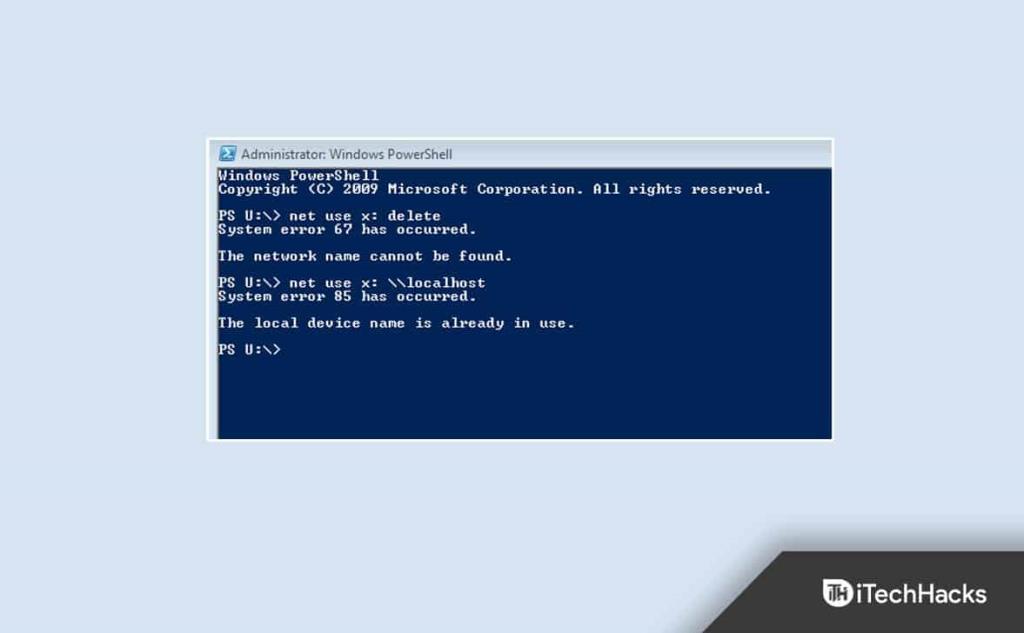
Użyj poprawnej składni
Używanie nieprawidłowej składni jest najczęstszym błędem popełnianym przez użytkowników. Upewnij się, że używasz ukośników odwrotnych w przypadku mapowania dysku sieciowego. Jeśli używasz ukośników, terminal może pomyśleć, że wskazujesz opcje.
Zaktualizuj sterowniki karty sieciowej
Twoje urządzenie z systemem Windows 11 może otrzymać komunikat o błędzie „ Wystąpił błąd systemowy 67 ” z powodu braku lub uszkodzenia sterowników karty sieci bezprzewodowej. Zaktualizuj sterowniki i sprawdź, czy problem został rozwiązany. Oto jak możesz to zrobić:
- Kliknij Start i wyszukaj Menedżera urządzeń .
- Kliknij Otwórz > Karty sieciowe .
- Następnie kliknij prawym przyciskiem myszy kartę sieci bezprzewodowej .
- Kliknij Właściwości i przejdź do zakładki Sterownik .
- Kliknij Aktualizuj sterownik i postępuj zgodnie z instrukcjami wyświetlanymi na ekranie, aby zakończyć procedurę.
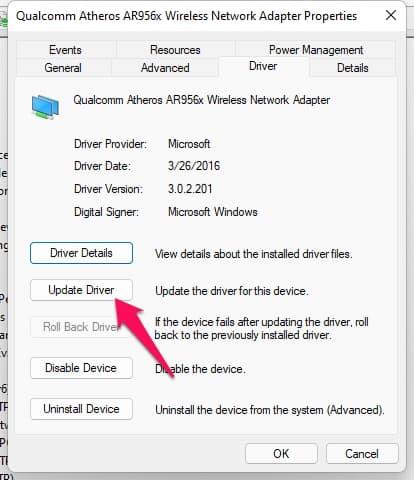
- Po zakończeniu uruchom ponownie urządzenie i sprawdź, czy problem CMD/PowerShell został rozwiązany.
Włącz obsługę pulpitu
Po włączeniu funkcji Desktop Experience Twoje urządzenie zainstaluje graficzny interfejs użytkownika i różne narzędzia, w tym funkcje obsługi klienta. Czasami może rozwiązać ten problem. Oto jak możesz to zrobić:
- Otwórz Panel sterowania > System i zabezpieczenia > Narzędzia administracyjne .
- Kliknij Menedżer serwera > Funkcje .
- Kliknij Dodaj funkcje .
- Wybierz Środowisko pulpitu i kliknij Dodaj wymagane funkcje .
- Kliknij Dalej i naciśnij Zainstaluj .
Wyłącz wzmocnioną politykę ścieżek UNC
Czasami ten błąd jest związany z zaostrzoną Polityką Ścieżek UNC. Wyłącz funkcję i sprawdź, czy problem został rozwiązany. Oto jak możesz to zrobić:
- Naciśnij klawisz Windows + R , aby otworzyć okno dialogowe Uruchom.
- Wpisz gpedit.msc i kliknij OK .
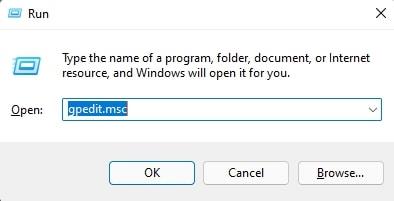
- Teraz kliknij Konfiguracja komputera > Szablony administracyjne > Sieć > Dostawca sieci .
- Kliknij dwukrotnie Utwardzone ścieżki UNC .
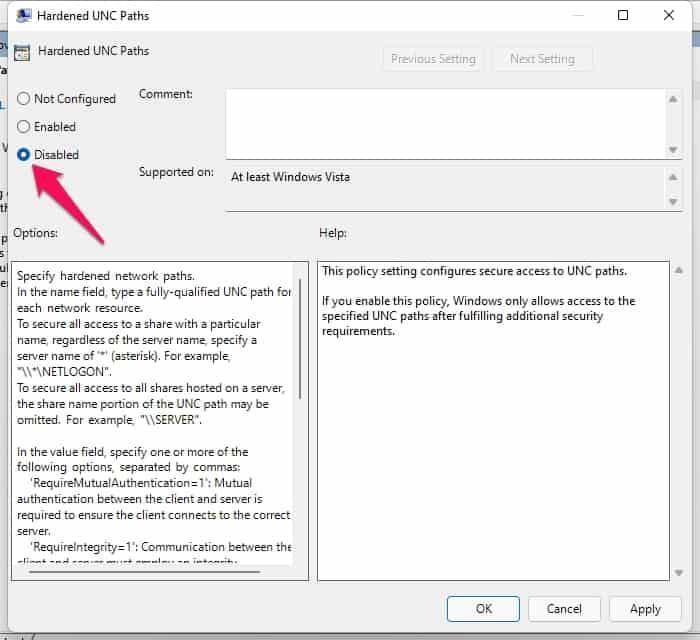
- Zaznacz opcję Wyłączone i kliknij OK , aby zapisać zmiany.
- Uruchom ponownie urządzenie i sprawdź, czy problem został rozwiązany, czy nie.
Wyłącz sterownik translatora adresów IP
Ten problem może wystąpić, jeśli nie skonfigurujesz poprawnie sterownika IP NAT. Wyłącz sterownik i uruchom ponownie urządzenie. Oto jak możesz to zrobić:
- Otwórz Menedżera urządzeń na swoim komputerze.
- Kliknij Widok > Pokaż ukryte urządzenia .
- Teraz rozwiń Sterowniki niezgodne z Plug and Play .
- Kliknij prawym przyciskiem myszy IP Network Address Translator i kliknij Disable .
- Kliknij przycisk Tak dwa razy; Twoje urządzenie zapisze teraz zmiany i automatycznie uruchomi się ponownie.
Często zadawane pytania
Jak naprawić błąd systemowy 67, który wystąpił?
Wykonaj czynności wymienione powyżej, aby pozbyć się problemu z błędem systemowym 67.
Nie można otworzyć kod błędu systemu operacyjnego 67 nazwa sieci Nie można znaleźć?
Ten błąd występuje głównie z powodu uszkodzonych lub nieaktualnych konfiguracji składników sieci na kontrolerze domeny. Spróbuj zaktualizować sterowniki karty sieciowej, które nie działają z aktualnie używaną wersją systemu Microsoft Windows Server.
Jakie są objawy, jeśli nie mogę znaleźć sieci?
Spróbuj uzyskać dostęp do folderów udostępnionych na urządzeniu zdalnym, używając adresu IP, ale nie nazwy hosta. To może rozwiązać problem.
Zawijanie
W ten sposób można naprawić błąd systemowy 67 Wystąpił komunikat o błędzie na twoim urządzeniu. Mamy nadzieję, że wymienione powyżej metody rozwiązywania problemów mogą rozwiązać ten problem. Mimo to, jeśli masz jakiekolwiek problemy, możesz zostawić komentarz poniżej.
PRZECZYTAJ TAKŻE: